Ettekannete loomise programmid
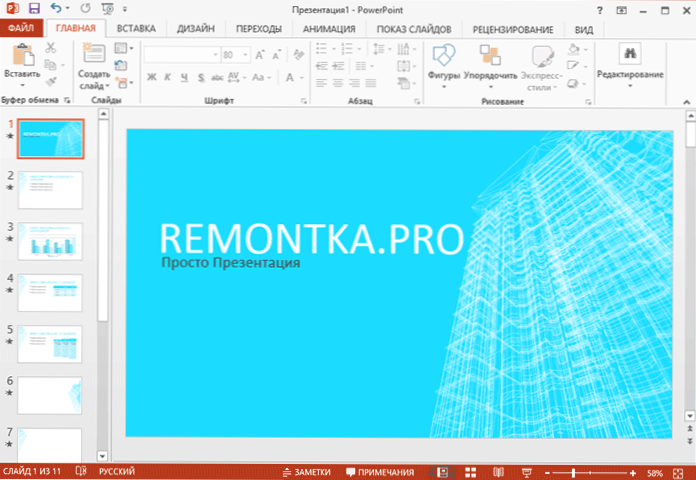
- 1947
- 369
- Simon Denesik
Paljud on huvitatud esitluste tasuta programmidest: mõned otsivad PowerPointi allalaadimist, teised huvitavad selle kõige populaarsema esitluste programmi analoogid, kuid teised tahavad lihtsalt teada, mida ja kuidas esitlust teha.
Selles ülevaates proovin anda vastuseid peaaegu kõigile neile ja mõnele muule küsimusele, ütlen teile, kuidas Microsoft PowerPointi täielikult seaduslikult kasutada ilma seda ostmata; Näitan tasuta programmi esitluste loomiseks PowerPointi vormingus, aga ka muid tooteid, mis on võimalusel samadel eesmärkidel ette nähtud tasuta kasutamiseks, kuid mitte kinnitatud Microsofti täpsustatud vorminguga. Cm. Samuti: parim tasuta kontor Windowsi jaoks.
MÄRKUS: “Peaaegu kõik küsimused” - põhjusel, et selles või teises ülevaates esitlust esitlemise kohta ei ole spetsiaalset teavet, vaid ainult parimate tööriistade, nende võimaluste ja piirangute loetelu.
Microsoft PowerPoint
Rääkides "esitlusprogrammi", kõige olulisem PowerPoint, sarnaselt teiste Microsoft Office'i paketiprogrammidega. Tõepoolest, PowerPointil on kõik vajalik ereda esitluse tegemiseks.
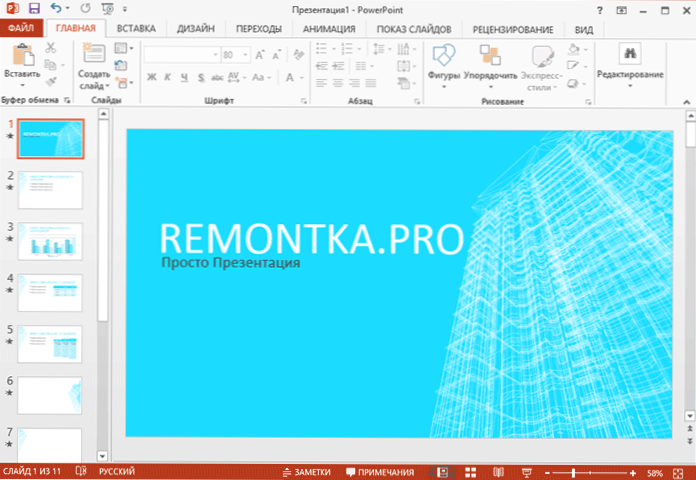
- Märkimisväärne arv valmis esitlusmalle, sealhulgas veebis, saadaval tasuta.
- Hea üleminekukomplekt esitluse slaidide ja slaidide objektide animatsiooni vahel.
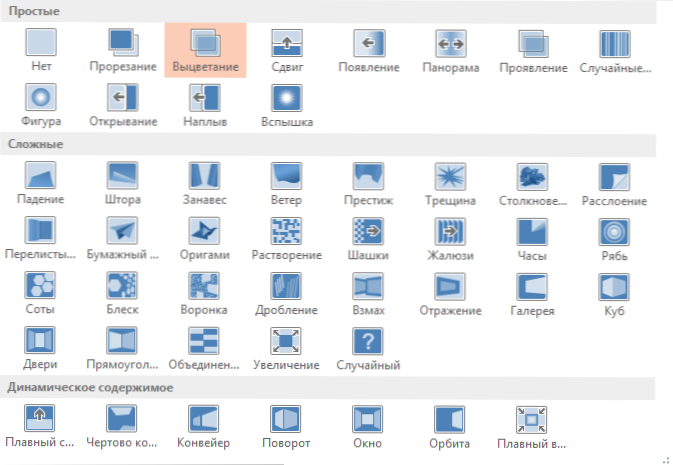
- Võimalus lisada materjale: pilte, fotosid, helisid, videoid, diagramme ja andmete esitamise graafikuid, lihtsalt kaunilt kujundatud teksti, SmartArt elemente (huvitav ja kasulik asi).
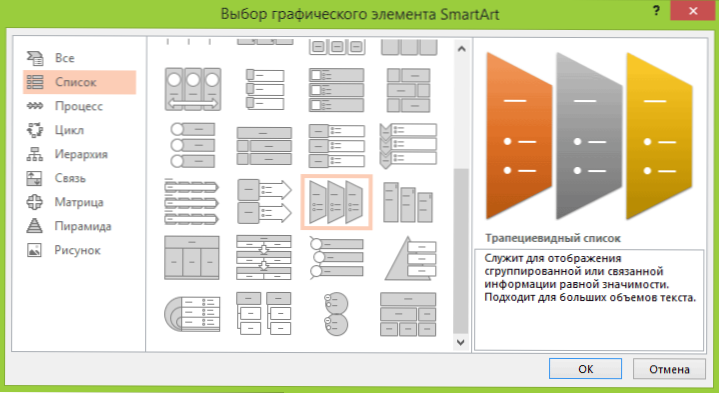
Ülaltoodu on ainult nimekiri, mida tavakasutaja kõige sagedamini nõuab, kui ta peab oma projekti esitluse või midagi muud ette valmistama. Lisafunktsioonidest saab märkida võimaluse kasutada makrosid, ühist tööd (uusimates versioonides), säilitades esitluse mitte ainult PowerPointi vormingus, vaid ka ekspordi videosse, CD -le CD -le või PDF -is toimik.
Selle programmi kasutamise kasuks veel kaks olulist tegurit:
- Paljude tundide olemasolu Internetis ja raamatutes, mille abil soovi korral võite saada esitluste loomise guruks.
- Toetage Windowsi, Mac OS X, Androidi, iPhone'i ja iPadi tasuta rakendused.
Seal on ainult üks puudus - Microsoft Office arvuti versioonis ja seega ka PowerPointi programm, mis on selle komponent, tasuline. Kuid on lahendusi.
Kuidas kasutada PowerPointi tasuta ja seaduslikult
Lihtsaim ja kiireim viis esitluse tegemiseks Microsoft PowerPointi tasuta on selle rakenduse veebiversiooni juurde minna ametlikul veebisaidil https: // kontor.Elama.Com/algus/vaikimisi.ASPX?OMKT = RU-RU (kasutatakse Microsofti konto sisestamiseks. Kui teil seda pole, saate selle tasuta samas kohas). Ärge pöörake ekraanipiltidel keelt, teil on kõik vene keeles kõik.
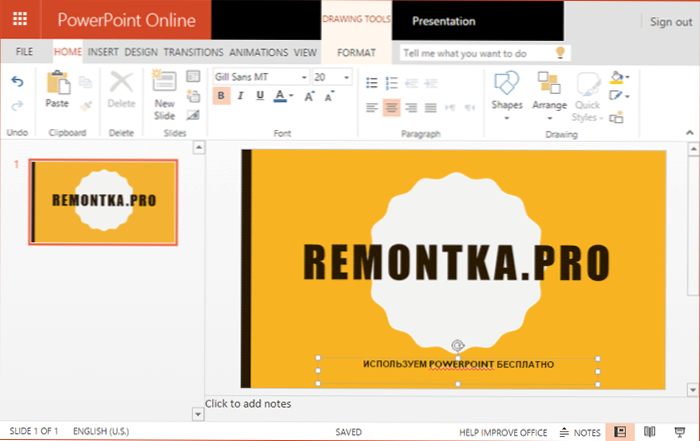
Selle tulemusel saate mis tahes arvutis brauseri aknas täiesti tõhusa PowerPointi, välja arvatud mõned funktsioonid (millest enamik ei kasuta kunagi). Pärast esitluse kallal töötamist saate selle pilves salvestada või arvutisse alla laadida. Tulevikus saab tööd ja redigeerimist jätkata ka PowerPointi veebiversioonis, installides arvutisse. Loe lisateavet Microsoft Office'i kohta veebis.
Ja ilma Interneti -ühenduseta arvutis esitluse vaatamiseks saate alla laadida ka täiesti tasuta ametliku PowerPointi vaataja programmi: https: // www.Microsoft.Com/ru-ru/allalaadimine/üksikasjad.ASPX?Id = 13. Kokku: kaks väga lihtsat toimingut ja teil on kõik, mida vajate lihtsalt esitlusfailidega töötamiseks.
Teine võimalus on PowerPointi tasuta alla laadida Office 2013 või 2016 sissejuhatava versiooni osana (artikli kirjutamise ajal on ainult esialgne versioon 2016). Näiteks Office 2013 Ametlik lehel on allalaaditav professionaalne pluss https: // www.Microsoft.Com/ru-rur/softMicrosoft/Office2013.ASPX ja programmide kehtivus on 60 päeva pärast paigaldamist, ilma täiendavate piiranguteta, mis, näete, pole üldse halb (lisaks tagatakse ilma viirusteta).
Seega, kui vajate tungivalt esitluste loomist (kuid mitte pidevalt nõutavat), saate mõnda neist võimalustest kasutada ilma kahtlaste allikate kasutamata.
Libreoffice avaldab muljet
Kõige populaarsem tasuta ja vabalt levitatud kontoriprogrammide pakett on LibreOffice (samal ajal kui selle "vanema" OpenOffice arendamine on järk -järgult jõudmas). Ametliku veebisaidi http: // ru.Libreoffice.Org.
Ja mida me vajame, sisaldab pakett programmi LibreOffice Impressi esitluste jaoks - nende ülesannete jaoks üks funktsionaalsemaid tööriistu.
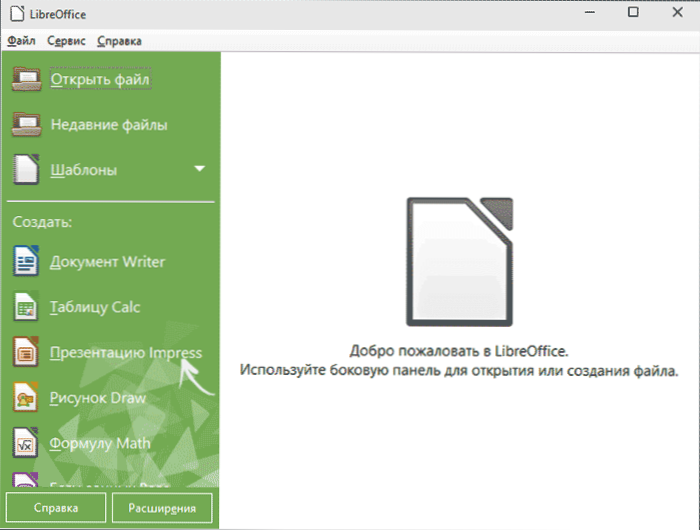
Peaaegu kõik positiivsed omadused, mille ma PowerPointi andsin, on muljet avaldamiseks rakendatavad - sealhulgas treeningmaterjalide olemasolu (ja need võivad esimesel päeval kasuks olla, kui olete harjunud Microsofti toodetega), efektide, kõigi võimalike objektide sisestustega ja sisestustega. makrod.
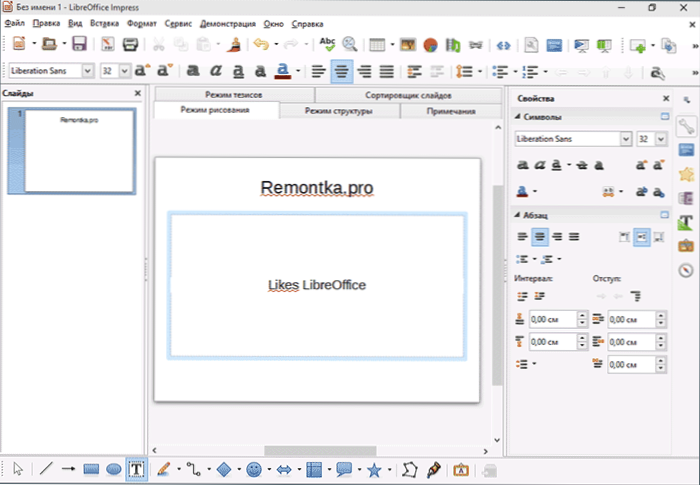
LibreOffice teab ka, kuidas PowerPointi faile avada ja redigeerida ning esitlusi selles vormingus salvestada. Mõnikord on vormingu eksportimine olemas .SWF (Adobe Flash), mis võimaldab teil vaadata esitlust peaaegu igas arvutis.
Kui olete üks neist, kes ei pea tarkvara eest tasumist vajalikuks, kuid ei soovi oma närve kulutada mitteametlikele allikatele, soovitan teil elada LibreOffice'is ja täieliku kontoripakendina, mitte ainult slaididega töötamise eest.
Google'i esitlused
Google'i esitlustel pole miljonit vajalikku ja mitte eriti funktsiooni, mis on saadaval kahes eelmises programmis, kuid neil on nende eelised:
- Kasutamise lihtsus, kõik tavaliselt vajalik, pole ülearune.
- Juurdepääs esitlustele mis tahes kohast, brauseris.
- Ilmselt parimad võimalused esitluste ühiseks tööks.
- Androidi uusimate versioonide telefoni- ja tahvelarvuti rakendused ärahoidsid (viimase jaoks saate tasuta alla laadida).
- Teie teabe kõrge turvalisus.
Samal ajal on olemas kõik põhifunktsioonid, näiteks üleminekud, graafika ja efektide lisamine, WordArti objektid ja muud tuttavad asjad, muidugi siin.
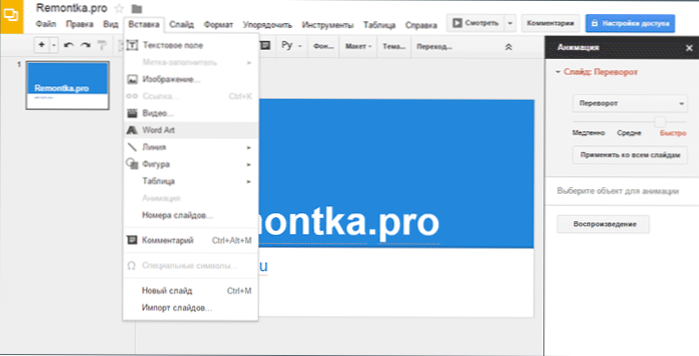
Keegi võib segadusse ajada, et Google'i esitlused on võrgus, ainult Internetiga (ma hindan vestluste kaudu paljude kasutajatega, neile ei meeldi midagi võrgus), kuid:::
- Kui kasutate Google Chrome'i, saate töötada esitlustega ilma Internetita (seadetes peate lülitama võrguühenduseta režiimi sisse).
- Saate alati oma arvuti jaoks ettevalmistatud esitlusi alla laadida, sealhulgas PowerPointi vormingus .Pptx.
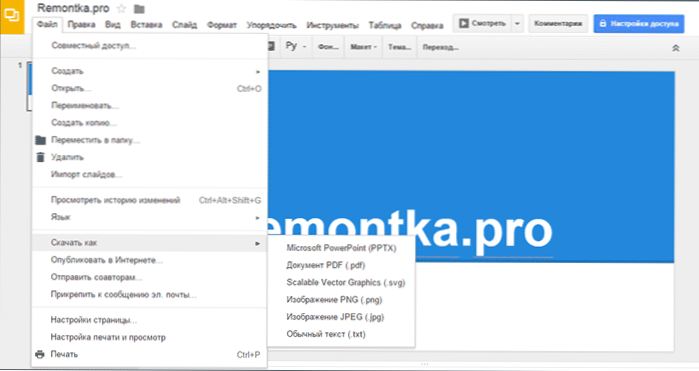
Üldiselt, minu tähelepanekute kohaselt ei kasuta Venemaal palju inimesi aktiivselt vahendeid Google'i dokumentide, tabelite ja esitlustega töötamiseks. Samal ajal on need, kes hakkasid neid oma töös kasutama, neist harva: lõppude lõpuks on need tõesti mugavad ja kui me räägime liikuvusest, saab Microsofti kontor võrrelda.
Google'i avaleht vene keeles: https: // www.Google.ru/intl/ru/slaidid/umbes/
Prezi ja slaidide esitluste veebipõhine loomine
Kõik loetletud programmid on väga standardiseeritud ja sarnased: ühes neist tehtud esitlust on raske eristada teises. Kui olete huvitatud efektide ja võimaluste osas midagi uut ning ei häiri ka liidese inglise keelt - soovitan teil proovida selliseid vahendeid töötada veebis esitlustega nagu prezi ja slaidid.
Mõlemad teenused makstakse, kuid samal ajal on neil võimalus registreerida tasuta avalik konto mõne piiranguga (esitluste ladustamine ainult veebis, avatud juurdepääs neile teiste inimeste jne.P.). Siiski on mõistlik proovida.
Veebisaidil Prezi.Com Pärast registreerimist saate luua esitlusi oma arendaja vormingus, millel on suumimise ja liikumise omapärased mõjud, mis näevad välja väga head. Samuti muudes sarnastes tööriistades saate valida mallid, need käsitsi seada, lisada esitlusele oma materjalid.
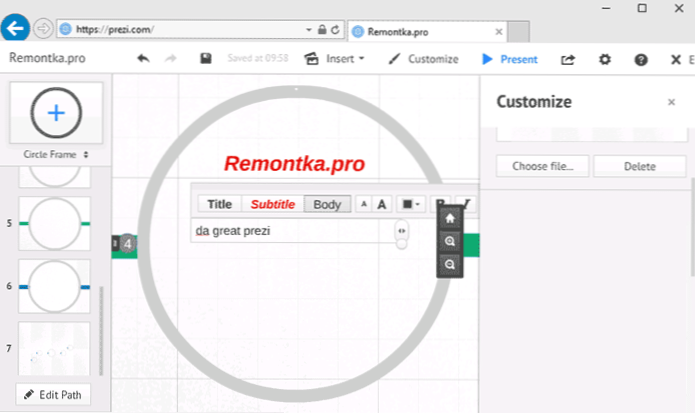
Saidil on ka Prezi for Windows programm, kus saate arvutis võrguühenduseta töötada, kuid selle tasuta kasutamine on saadaval alles 30 päeva jooksul pärast esimest lansseerimist.
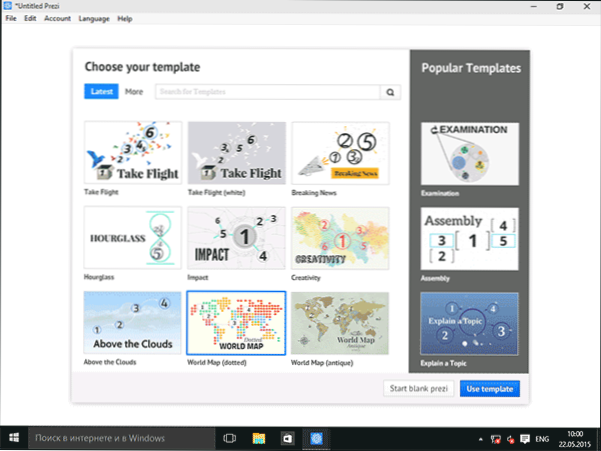
Slaidid.Com on veel üks populaarne esitlusteenus veebis. Selle funktsioonide hulgas on võime hõlpsalt sisestada matemaatilisi valemeid, automaatse taustvalgusega tarkvarakood, iframe elemendid. Ja neile, kes ei tea, mis see on ja miks see on - tehke lihtsalt oma piltide, pealdiste ja muude asjadega valmis slaidide komplekt. Muide, lehel https: // slaidid.Com/uurige, millised näevad välja, millised on valmis slaidides tehtud ettekanded.
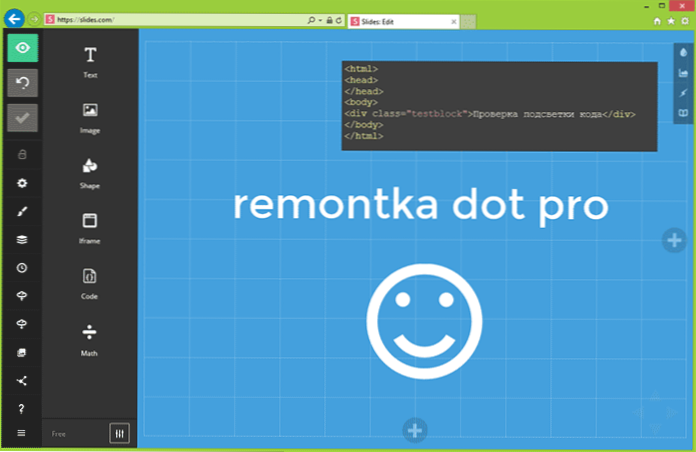
Lõpuks
Arvan, et kõik leiavad sellest loendist midagi, mis talle meeldib, ja luua oma parim esitlus: proovisin mitte unustada midagi, mis väärib mainimist sellise tarkvara ülevaates. Aga kui ma äkki unustasin, on mul hea meel, kui tuletate mulle meelde.

